Windows11/10でアップデートサービスに接続できませんでした
Windows 11/10マシンを更新しようとしているのに、更新サービスに接続できませんでしたというメッセージが表示された場合は、後で再試行するか、今すぐ確認してください。機能しない場合は、次のことを確認してください。ここでインターネットに再接続すると(We couldn’t connect to the update service, We’ll try again later, or you can check now, If it doesn’t work, make sure you’re connected to the internet)、問題を解決するために試すことができるいくつかのことがあります。
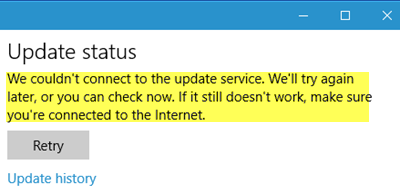
この問題は主に、有効なインターネット接続がない場合に発生しますが、多くの場合、まったく理由がないために発生することもあります。「再試行(Retry)」ボタンをクリックすると、画面に同じエラーが表示されます。
アップデートサービスに接続できませんでした
修正するには、更新サービスエラーに接続できませんでした。次の手順を実行します。
- WindowsUpdateのトラブルシューティングを実行する
- インターネット接続(Run Internet Connections)のトラブルシューティングを実行する
- WindowsUpdateサービスを再起動します
- DNSサーバーを変更する
- WindowsUpdateコンポーネントをリセットする
これらの手順の詳細については、読み続けてください。
1] WindowsUpdateトラブルシューティングを実行する(Run Windows Update Troubleshooter)
Windows 11を使用している場合は、Win+I を押してWindows設定を開き、[System > Troubleshoot > Other troubleshooters]に移動します。
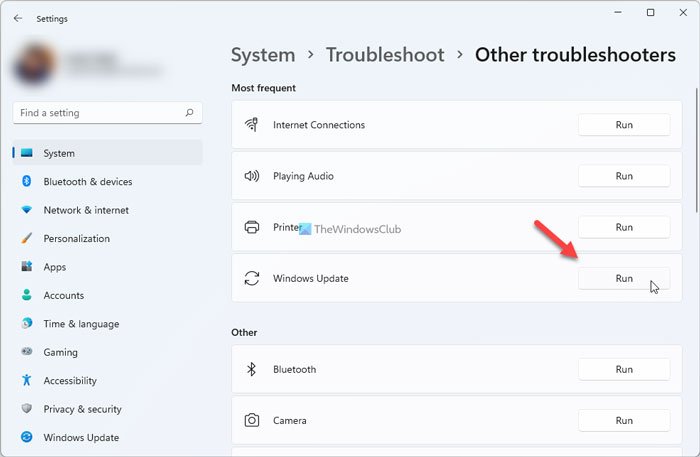
ただし、 Windows 10(Windows 10)を使用している場合は、Windows Settings > UpdateとSecurity > Troubleshoot]を開きます。マイクロソフト(Microsoft)は、コンピューターのさまざまな問題を修正するために、このページに含まれています。さまざまなトラブルシューティング(Troubleshooters)を実行して、さまざまな問題を修正できます。その中には、WindowsUpdateのトラブルシューティングがあります。[トラブルシューティングの実行(Run the troubleshooter )]ボタンをクリックします。
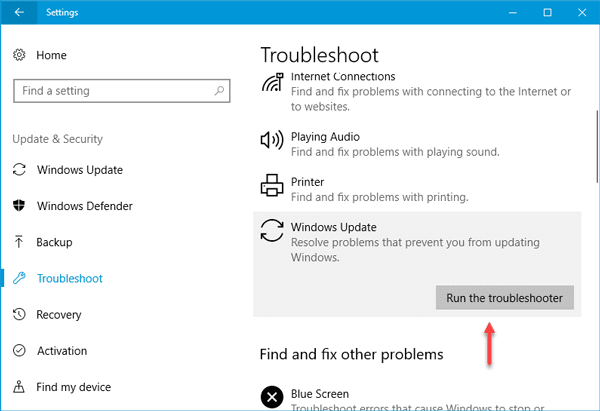
ウィンドウが開き、画面の指示に従う必要があります。
2]インターネット接続のトラブルシューティングを実行する(Run Internet Connections Troubleshooter)
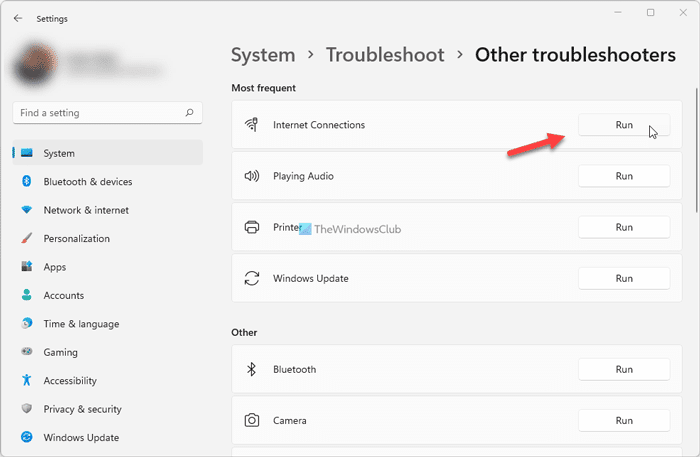
(Make)有効なインターネット接続があることを確認してください。よくわからない場合は、任意のブラウザでWebページを開いて、ページが読み込まれるかどうかを確認してください。次に、Windowsの設定で同じトラブルシューティングページを開き、インターネット接続のトラブルシューティング(Internet Connections Troubleshooter)を実行します。それはあなたのインターネット接続に関連するすべての問題を修正しようとします。インターネット接続に問題はないと思われるが、それでもWindows Updateにエラーが表示される場合は、インターネット接続を変更してみることもできます。
3] WindowsUpdateサービスを(Windows Update Service)再起動(Restart)します
タスクバー(Taskbar)の検索ボックスで「サービス(Services)」を検索します。[サービスマネージャー]ウィンドウを開き、 (Services Manager)WindowsUpdateサービス(Service)を見つけます。それをダブルクリックして、[(Double-click)プロパティ(Properties)]ボックスを開きます。ステータスが「実行中」(Running)または「停止(Stopped)」として表示されます。
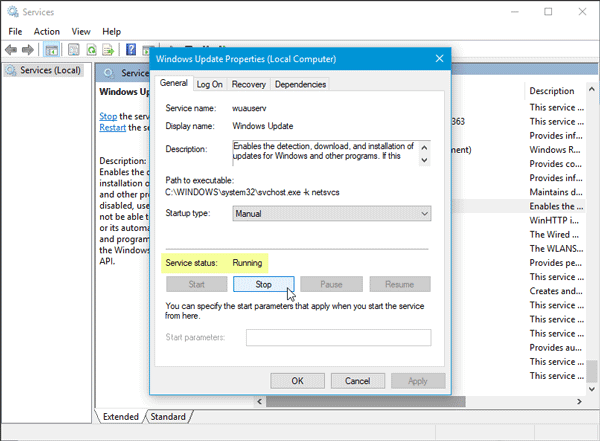
停止(Stopped)している場合は、スタート(Start )ボタンをクリックする必要があります。
実行中の場合は、[停止(Stop )]をクリックし、[開始(Start )]ボタンをクリックしてサービスを再開する必要があります。
ここで、次のサービスも実行されていることを確認してください。
- リモートプロシージャコール
- バックグラウンドインテリジェント転送サービス(Background Intelligent Transfer Service)。
4]DNSサーバーを変更します
DNSサーバー(Change the DNS server)を変更してを参照してください。これを行うには、次の手順に従います。
- 検索(Search)ボックスにncpa.cplと入力し、Enterキーを(Enter)押し(ncpa.cpl)ます。ネットワークのアイコンを右クリックして、[プロパティ]を選択します。(Right-click)
- [ネットワーク]タブを選択します。
- [この接続は次の項目を使用します]で、[インターネットプロトコルバージョン4(Internet Protocol Version 4)(TCP/IPv4)]をクリックし、[プロパティ]をクリックします。
- [詳細設定]をクリックして、[ (Click Advanced)DNS ]タブを選択します。
- そこにリストされているDNSサーバーのIPアドレスがある場合は、後で参照できるように書き留めて、このウィンドウから削除します。
- [OK]ボタンをクリックします。
Google Public DNSの場合は、[次のDNSサーバーアドレスを使用(Use)する]を選択します。優先DNS(Preferred DNS)サーバーまたは代替DNS(Alternate DNS)サーバーにIPアドレスがリストされている場合は、後で参照できるようにそれらを書き留めます。
(Replace)これらのアドレスをGoogleDNSサーバーのIPアドレス(8.8.8.8および8.8.4.4(Google DNS))に置き換え(8.8.8.8 )ます( 8.8.4.4)。
上で選択した接続を再開します。
5]WindowsUpdateコンポーネントをリセットする
インターネットの競合が原因で、コンピュータにこのエラーが表示される場合があります。Windows Updateコンポーネントは、このエラーの原因となります。したがって、この問題を解決するには、 WindowsUpdate(Windows Update)コンポーネントをリセットする必要がある場合があります。何も役に立たない場合は、Windows Updateコンポーネントをリセットして、(reset the Windows Update components)それが機能するかどうかを確認する必要があります。
アップデートサーバーに接続できませんか?
Windows Updateサーバーに接続できない場合は、インターネット接続を確認する必要があります。良好なインターネット接続がないと、利用可能なアップデートを検索して、それに応じてインストールすることはできません。
Windows 11/10アップデートエラーを修正するにはどうすればよいですか?
さまざまなWindows 11/10アップデートエラーを修正する方法は複数あります。ただし、最初に確認する必要があるのは、WindowsUpdateのトラブルシューティングです。このトラブルシューティングは、Windows Settings > Troubleshootセクションにあります。次に、コンピューターを再起動して、インターネット接続(Internet Connections)のトラブルシューティングを実行できます。
何かが役立つことを願っています。(Hope something helps.)
詳細はこちら(More here):WindowsUpdateのインストールに失敗(Windows Update Fail To Install)しました。
Related posts
Turn memory integrity protection OFF Windows 10を更新します
Optional Quality UpdatesをWindows 10にインストールする必要がありますか?
Windows 11/10でWindows Update logを見つける場所とどのようにWindows Update logを読むか
他のWindows 10 PCSからDownload Windows Updates & Apps
組織はWindows 10で自動更新をオフにしました
Microsoft Patch Tuesdayは何ですか?パッチTuesday Schedule
PowerShellを使ってWindows 10を使ってWindows Updatesを隠す方法
Windows UpdateコンポーネントをWindows 11/101にリセットする方法
Windows Update Windows 11/10でアップデートをダウンロードする
更新後にWindows 10にログインできません
Windows 10で有効化パッケージとは何ですか
Windows Update Windows 11/10でインストールまたはダウンロードできませんでした
WUAUSERVは何ですか? Windows 11/10で高いCPU usageをWUAUSERV修正する方法
Block Automatic Windows 10のアップデートへの無料ツール
Windows Uninstall optionを使用せずにWindows Undates Windows 10をアンインストールします
Windows 10でSafe ModeにWindows Updatesをインストールできますか?
Windows UpdateはWindows 10で自動的に無効になっています
Fix Windows Update error 0x80070659
Fix Windows Update pageのissueボタン
Windows 10のFix Windows Update error 0x8e5e03fa
